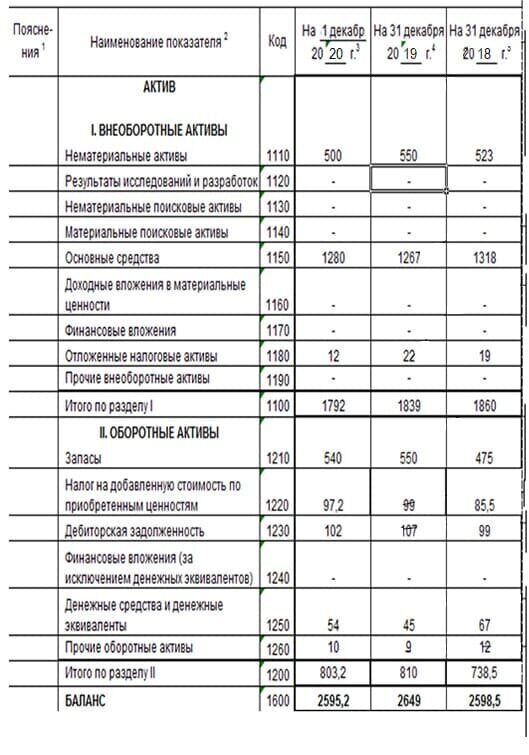Расчеты с дебиторами и кредиторами \ КонсультантПлюс
Расчеты с дебиторами и кредиторами
73. Расчеты с дебиторами и кредиторами отражаются каждой стороной в своей бухгалтерской отчетности в суммах, вытекающих из бухгалтерских записей и признаваемых ею правильными. По полученным займам и кредитам задолженность показывается с учетом причитающихся на конец отчетного периода к уплате процентов.
74. Отражаемые в бухгалтерской отчетности суммы по расчетам с банками, бюджетом должны быть согласованы с соответствующими организациями и тождественны. Оставление на бухгалтерском балансе неурегулированных сумм по этим расчетам не допускается.
75. Остатки валютных средств на валютных счетах организации, другие денежные средства (включая денежные документы), краткосрочные ценные бумаги, дебиторская и кредиторская задолженность в иностранных валютах отражаются в бухгалтерской отчетности в рублях в суммах, определяемых путем пересчета иностранных валют по курсу Центрального банка Российской Федерации, действующему на отчетную дату.
76. Штрафы, пени и неустойки, признанные должником или по которым получены решения суда об их взыскании, относятся на финансовые результаты у коммерческой организации или увеличение доходов (уменьшение расходов) у некоммерческой организации и до их получения или уплаты отражаются в бухгалтерском балансе получателя и плательщика соответственно по статьям дебиторов или кредиторов.
(в ред. Приказа Минфина России от 30.12.1999 N 107н)
(см. текст в предыдущей редакции)
77. Дебиторская задолженность, по которой срок исковой давности истек, другие долги, нереальные для взыскания, списываются по каждому обязательству на основании данных проведенной инвентаризации, письменного обоснования и приказа (распоряжения) руководителя организации и относятся соответственно на счет средств резерва сомнительных долгов либо на финансовые результаты у коммерческой организации, если в период, предшествующий отчетному, суммы этих долгов не резервировались в порядке, предусмотренном пунктом 70 настоящего Положения, или на увеличение расходов у некоммерческой организации.
(в ред. Приказа Минфина России от 30.12.1999 N 107н)
(см. текст в предыдущей редакции)
КонсультантПлюс: примечание.
Текст первого предложения пункта 77 приведен в варианте, опубликованном в «Российской газете» («Ведомственное приложение»), N 208, 31.10.1998. В «Бюллетене нормативных актов федеральных органов исполнительной власти», N 23, 14.09.1998, в данном предложении содержится ссылка на пункт 75 настоящего Положения.
Списание долга в убыток вследствие неплатежеспособности должника не является аннулированием задолженности. Эта задолженность должна отражаться за бухгалтерским балансом в течение пяти лет с момента списания для наблюдения за возможностью ее взыскания в случае изменения имущественного положения должника.
78. Суммы кредиторской и депонентской задолженности, по которым срок исковой давности истек, списываются по каждому обязательству на основании данных проведенной инвентаризации, письменного обоснования и приказа (распоряжения) руководителя организации и относятся на финансовые результаты у коммерческой организации или увеличение доходов у некоммерческой организации.
(в ред. Приказа Минфина России от 30.12.1999 N 107н)
(см. текст в предыдущей редакции)
Как кредиторская задолженность отражается на счетах?
Кредиторская задолженность: какой счет использовать
Под кредиторской задолженностью понимается долг юридического или физического лица перед иными лицами. Бухучет может содержать проводки, отражающие как задолженность, срок исполнения обязательств по которой уже наступил, так и ту, для которой срок уплаты еще не подошел. Вся кредиторская задолженность отражается на счетах расчетов. Для этого определены следующие категории расчетов:
- перед поставщиками и подрядчиками;
- перед покупателями и заказчиками;
- по краткосрочным займам и ссудам;
- по долгосрочным займам и ссудам;
- с наемными работниками по зарплате;
- с наемными работниками по другим операциям;
- по налогам и сборам;
- с подотчетниками;
- по соцстраху и соцобеспечению;
- с участниками обществ;
- прочие долги перед разными дебиторами и кредиторами.

Каждой из приведенных расчетных категорий соответствует определенный счет бухучета. Объединяет их то, что все они являются счетами расчетов и поименованы в разделе VI плана счетов бухгалтерского учета финансово-хозяйственной деятельности организаций утвержденного приказом Минфина России от 31.10.2000 № 94н.
При составлении отчетности по бухгалтерии кредиторку отражают в пассиве баланса. Величина задолженности должна быть достоверной, поэтому организация обязана регулярно по утвержденному графику проводить ее инвентаризацию.
О том, как провести инвентаризацию кредиторки, см. в статье «Инвентаризация дебиторской и кредиторской задолженности».
Сворачивать ни кредиторскую, ни дебиторскую задолженность не допускается.
Долг перед поставщиком или подрядчиком
Расчеты, производимые с поставщиками и подрядчиками после того, как они поставят продукцию, выполнят работы или окажут услуги, отражаются на счете 60. Кредиторка, возникшая после оприходования материальных (или нематериальных) ценностей, поступивших от таких лиц, указывается по кредиту, погашение долга — по дебету данного счета.
Корреспонденция такова:
Дт 10 (43, 20, 23, 25, 26, 29, 44) Кт 60 — приобретен товар, материалы или услуги.
Дт 60 Кт 50, 51 — погашаем деньгами задолженность по приобретенным товарам.
Подробнее о том, как учитывать расчеты, если они проводятся с поставщиками и подрядчиками, см. статью «Особенности оборотно-сальдовой ведомости по счету 60».
Какие проводки составить и какие нюансы учесть при списании кредиторской задолженности, рассказали эксперты КонсультантПлюс. Получите пробный доступ к системе и бесплатно переходите в Готовое решение.
Долг перед покупателем или заказчиком
Расчеты по операциям, производимым с покупателями и заказчиками, показываются на счете 62. Кредиторка по данному счету, как правило, образуется при получении авансового платежа от покупателя. Впоследствии при реализации товаров их стоимость следует отразить по дебету счета 62.
Корреспонденция такова:
Дт 50, 51 Кт 62 — приходуем авансовый платеж в счет будущих поставок.
Дт 62 Кт 90 — реализуем покупателю товары, за которые получен аванс.
Подробнее о том, как учитывать расчеты с покупателями и заказчиками, см. статью «Особенности оборотно-сальдовой ведомости по счету 62».
Отражение заемной задолженности
Организация может брать ссуды на различные сроки. Если кредит и заем оформляется на период до 1 года, он считается краткосрочным, если период пользования ссудой превысит 1 год — долгосрочным. Для каждого из них существуют различные счета. Например:
- для краткосрочных — счет 66;
- для долгосрочной — счет 67.
Полученные банковские ссуды следует учитывать по кредиту 66 (или 67) счета. Проценты, начисленные по таким займам, а также понесенные при обслуживании займа расходы надо отражать на субсчетах к этим счетам (п. 4 ПБУ 15/2008).
О том, как учитывать проценты по кредиту в налоговом учете, см. статью «Ст. 269 НК РФ: вопросы и ответы».
Корреспонденция счетов такова:
Дт 51 Кт 66 (67) — получаем ссуду.
Дт 20 (23, 25, 26, 44) Кт 66 (67) — начисляем проценты.
Дт 66 (67) Кт 51 — уплачиваем проценты по ссуде.
Дт 66 (67) Кт 51 — возвращаем часть ссуды.
Долг перед наемным персоналом
Существуют 3 вида кредиторской задолженности, образовавшейся перед наемными работниками.
Первый вид — это долги организации по оплате труда. Эта задолженность указывается по кредиту счета 70. Данный счет служит для того, чтобы учесть все формы оплаты труда. Кроме того, на нем же отражаются премии, пенсии пенсионерам, которые работают, различные пособия и прочие выплаты. Наконец, сюда относят долги перед сотрудниками предприятия по уплате дивидендов по ценным бумагам данного АО или ООО (план счетов, утвержденный приказом № 94н).
Подробнее о том, как учитывать расчеты с сотрудниками по зарплате, см. статью «Особенности оборотно-сальдовой ведомости по счету 70».
Когда участник (или акционер) общества не входит в число работников предприятия, корреспонденция будет иной: долг по начисленным такому участнику дивидендам отражается по кредиту счета 75.
О том, как начисляются дивиденды, см. статью «Бухгалтерские проводки по чистой прибыли».
Проводки надо сделать такие:
Дт 20 (23, 25, 26, 44) Кт 70 — начисляем суммы, полагающиеся персоналу.
Дт 70 Кт 50 — выплачиваем доход сотрудникам.
Второй вид — это кредиторка перед сотрудниками по их расходам на командировки. В деловой практике подотчетники нередко тратят на нужды компании собственные средства. В дальнейшем организация возмещает им их затраты. Такие долги надо указывать по кредиту счета 71 «Расчеты с подотчетными лицами».
Корреспонденция счетов будет выглядеть следующим образом:
Дт 20 (23, 25, 26, 44) Кт 71 — принимаем авансовый отчет.
Дт 71 Кт 50 — погашаем задолженность перед подотчетником.
Третий вид — это другие расчеты с сотрудниками и наемными работниками, которые указываются на счете 73.
Если у вас образовалась невостребованная кредиторская задолженность, ее нужно списать. Воспользуйтесь подсказками экспертов КонсультантПлюс, получив пробный доступ, и бесплатно узнайте как правильно оформить проводки в бухучете.
Долги по налогам и сборам
Для отражения информации, которая свидетельствует о состоянии уплаты налогов и сборов, служит счет 68. На нем кредитуются суммы налогов, рассчитанные в декларациях и предназначенные к уплате, а дебетуются суммы налогов, уплаченные в казну и суммы НДС, списанные со счета 19. Аналитический учет по счету 68 проводится по видам налоговых платежей.
Проводки таковы:
Дт 90 Кт 68 — начисляем НДС.
Дт 68 Кт 19 — предъявляем НДС к вычету.
Дт 68 Кт 51 — уплачиваем сумму налога в бюджет.
Кредиторка по соцстраху
Задолженность такого рода следует указывать по счету 69. Он, в свою очередь, содержит субсчета, на которых по кредиту приводятся платежи по соцстраху и на соцобеспечение работников. Здесь же по кредиту указываются суммы, предназначенные для перевода в фонды медицинского страхования.
Проводки будут выглядеть так:
Дт 20 (23, 25, 26, 44) Кт 69-1 — начисляем взносы по соцстраху.
Дт 69-1 Кт 51 — уплачиваем эти взносы.
О том, как правильно исчислить страховые взносы, смотрите в материале «Предельные суммы для начисления страховых взносов».
Долги перед иными дебиторами и кредиторами
Для того чтобы суммировать информацию о других расчетах (не указанных в данной статье выше) по операциям, проведенным с дебиторами и кредиторами, применяется счет 76 «Расчеты с разными дебиторами и кредиторами».
На приведенном счете, например, разрешено приводить расчеты по страхованию (как имущественному, так и личному), выставленным партнерам претензиям, средствам, которые подлежат удержанию из зарплаты сотрудников компании в адрес иных лиц по постановлениям контрольных органов, судов, различных исполнительных документов и пр. В свою очередь, тогда для каждой категории открывается отдельный субсчет.
Так, операциям, соответствующим страхованию, будут соответствовать следующие проводки:
Дт 44 Кт 76-1 — относим страховую премию на расходы.
Дт 76-1 Кт 51 — выплачиваем страховую премию.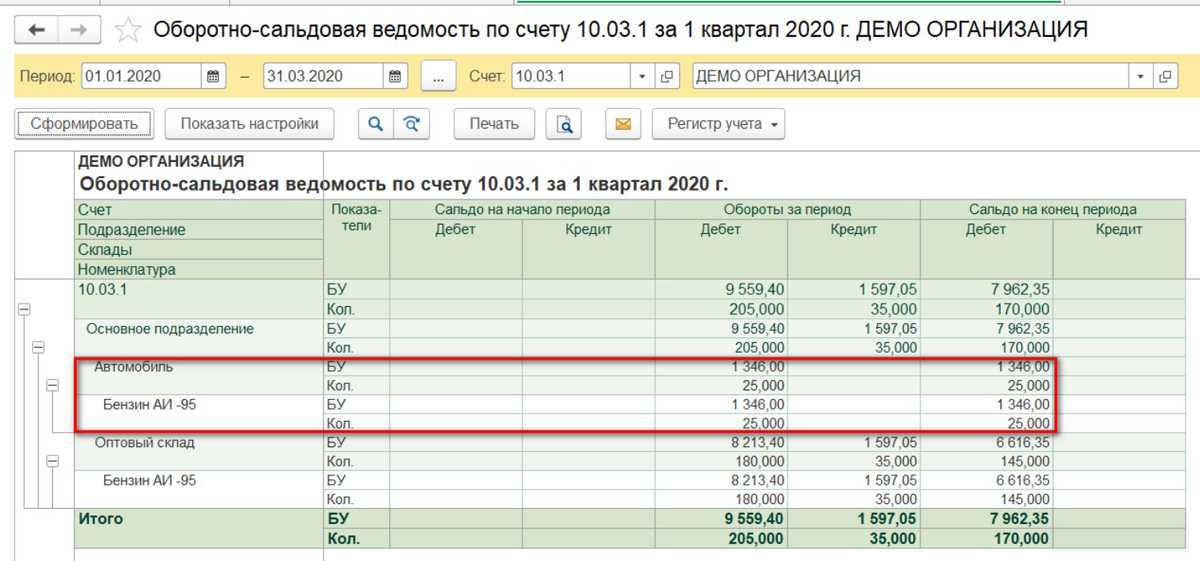
Итоги
Подводя итоги, отметим, что кредиторская задолженность возникает при образовании денежного обязательства. При этом разным категориям обязательств в бухучете соответствуют вполне определенные счета расчетов.
Кредиторская задолженность подлежит учету до момента ее полного погашения. Если долг окажется непогашенным, то по истечении срока давности ее следует списать (пп. 7, 10.4 ПБУ 9/99).
Срок, в течение которого можно подавать иск о взыскании долга, равен 3 годам. Отсчет ведется с момента, в который возникли долговые обязательства (ст. 195, 196 ГК РФ). Только в этот период государство гарантирует, что претензия будет иметь судебное продолжение.
О том, как списывать кредиторскую задолженность, срок давности которой истек, вы узнаете из статьи «Списание кредиторской задолженности — проводки и сроки».
Источники:
приказ Минфина России от 31.
Книга расчетов — Финансы | Динамика 365
Редактировать
Твиттер LinkedIn Фейсбук Электронная почта
- Статья
- 5 минут на чтение
Расчеты по книге — это процесс сопоставления дебетовых и кредитовых операций в главной книге. Урегулирование дебетовых и кредитовых сумм используется для согласования баланса счета главной книги с подробными транзакциями, которые составляют этот баланс.
Расчетные операции можно исключить из запросов и отчетов. Таким образом, легче анализировать операции открытой книги, которые составляют баланс счета главной книги.
Важно
В модулях расчетов с поставщиками (AP) и расчетов с клиентами (AR) также предусмотрен расчет счетов и платежей. Когда расчет происходит во вспомогательных книгах AR и AP, соответствующие записи книги не рассчитываются автоматически.
Функции расчета книги
В Microsoft Dynamics 365 Finance версии 10.0.21 Опция «Включить расширенный расчет » удалена со страницы «Параметры Главной книги» . Расширенный расчет бухгалтерской книги теперь всегда включен. В версии Finance 10.0.25 была введена функция Осведомленность между расчетами по бухгалтерской книге и закрытием года . Эта функция изменяет фундаментальную функциональность как при расчете по бухгалтерской книге, так и при закрытии Главной книги на конец года. Прежде чем включить эту функцию в рабочей области Управление функциями , см. раздел Осведомленность между расчетом по бухгалтерской книге и закрытием года.
Настройка сопоставления бухгалтерской книги
Необходимо выбрать основные счета, для которых вы хотите выполнить сопоставление бухгалтерской книги. Есть два способа выбрать эти основные учетные записи.
Есть два способа выбрать эти основные учетные записи.
- Перейти к Главная книга > Настройка книги > Параметры главной книги .
- На вкладке Расчеты ГК выберите планы счетов, из которых вы хотите выбрать счета ГК.
- Выберите счета ГК, для которых необходимо выполнить расчет по бухгалтерской книге. Поскольку планы счетов являются глобальными, все компании, которым назначены выбранные планы счетов, будут иметь одни и те же основные счета, выбранные для расчетов по бухгалтерской книге.
-или-
- Перейти к Главная книга > Периодические задачи
- Выберите Расчетные счета ГК .
- В диалоговом окне выберите планы счетов и счета ГК, для которых необходимо выполнить расчет по книге. Это диалоговое окно является ярлыком. Любые основные счета, которые вы добавите сюда, также будут отражены на странице параметров главной книги .

Вы можете использовать те же основные процедуры для удаления основных счетов из расчетов главной книги в любое время. Удаление основного счета не влияет на предыдущие расчеты бухгалтерской книги. Однако основной счет и транзакции больше не будут отображаться на 9-м0029 Расчетная книга стр.
Сопоставление проводок
Чтобы сопоставить проводки бухгалтерской книги, выполните следующие действия.
Перейти к Главная книга
> Периодические задачи > Расчеты книги .Установите фильтры вверху страницы:
- Выберите диапазон дат. В качестве альтернативы выберите код интервала дат для автоматического заполнения диапазона дат. Мы не рекомендуем выполнять сопоставление с бухгалтерской книгой для транзакций, которые пересекают финансовые годы.
- При необходимости измените слой публикации. Вы не можете сопоставить проводки, которые находятся в разных слоях разноски.

- Чтобы отобразить счет ГК и аналитики отдельно, выберите набор финансовых аналитик.
Выберите Показать транзакции , чтобы отобразить все транзакции, соответствующие установленным вами фильтрам, и список счетов, указанный вами при настройке списка плана счетов в предыдущем разделе.
- При изменении любого из фильтров или наборов измерений необходимо выбрать Снова отобразить транзакции .
- Чтобы отфильтровать транзакции по отдельному основному счету, используйте фильтр в поле Счет ГК . Мы не рекомендуем выполнять расчеты по бухгалтерской книге для транзакций, разнесенных по разным основным счетам.
Выберите строки для расчета. Значение в поле Выбранная сумма в верхней части страницы увеличивается или уменьшается, чтобы отразить общую сумму в выбранных строках.
По завершении выбора транзакций выберите Отметить выбранным .
 Для каждой выбранной транзакции в столбце Marked появляется галочка. Кроме того, значение в поле Отмеченная сумма над сеткой увеличивается или уменьшается, чтобы отразить общую сумму в отмеченных строках.
Для каждой выбранной транзакции в столбце Marked появляется галочка. Кроме того, значение в поле Отмеченная сумма над сеткой увеличивается или уменьшается, чтобы отразить общую сумму в отмеченных строках.Если значение в поле Отмеченная сумма равно 0 (ноль), выберите Сопоставить отмеченные транзакции . Статус отмеченных транзакций обновлен до Урегулировано .
Важно
Все транзакции, которые вы отметили для расчета для активного юридического лица, будут рассчитаны, даже если они в настоящее время не отображаются на странице расчетов Главной книги, поскольку вы применили фильтр.
Облегчение поиска транзакций
Страница Расчеты в книге включает возможности, упрощающие просмотр транзакций, необходимых для расчета.
- Используйте Фильтр Marked для фильтрации транзакций в зависимости от того, установлен ли для них флажок Marked .

- Используйте фильтр Статус
- Выберите Сортировать по абсолютной сумме , чтобы отсортировать суммы по абсолютной величине. Таким образом, вы можете группировать дебеты и кредиты, которые имеют одинаковую сумму.
Отменить расчет
Вы можете отменить расчет, сделанный по ошибке.
Выполните шаги с 1 по 3 в разделе Расчет транзакций, чтобы отобразить интересующие вас транзакции.
В фильтре Статус выберите Расчет .
Выберите линии для разворота.
Выбрать Отменить отмеченные транзакции . Статус всех транзакций с одинаковым идентификатором расчета обновляется до Не рассчитан .
Важно
Все транзакции с одинаковым идентификатором расчета будут сторнированы, даже если они не помечены. Например, были отмечены и установлены четыре линии.
 Все четыре строки имеют одинаковый идентификатор населенного пункта. Если вы отметите одну из этих четырех линий, а затем выберите Обратно отмеченные транзакции , все четыре строки будут перевернуты.
Все четыре строки имеют одинаковый идентификатор населенного пункта. Если вы отметите одну из этих четырех линий, а затем выберите Обратно отмеченные транзакции , все четыре строки будут перевернуты.
Снять пометку для выбранных пользователей
Выберите Снять пометку для выбранных пользователей , чтобы снять пометку с транзакций, рассчитанных по бухгалтерской книге, для всех юридических лиц по идентификатору пользователя. Например, это позволит бухгалтеру снимать пометки с операций для пользователя, который ушел в отпуск до завершения расчетов, или для пользователя, покинувшего организацию. Это действие позволит пометить эти транзакции для расчета другим пользователем.
Снять пометку со всех транзакций
Выберите Снять пометку со всех транзакций , чтобы снять пометку со всех транзакций, рассчитанных по бухгалтерской книге, для всех пользователей и всех юридических лиц. Это действие доступно для роли администратора.
Просмотр межгодовых расчетов
Начиная с выпуска Microsoft Dynamics 365 Finance 10.0.29, вы можете идентифицировать ваучеры, расчеты по которым были проведены в бухгалтерской книге за финансовые годы. Страница Обзор межгодовых расчетов позволяет просматривать и отменять расчеты по проводкам бухгалтерской книги. Расчеты ГК стр., выберите Просмотр межгодового расчета . На странице Запрос будут показаны все проводки из других финансовых лет, которые сопоставляются с проводками, которые были разнесены в финансовом году, указанном в поле раскрывающегося списка Финансовый год .
Важно экспортировать данные в Excel до снятия записей. При выборе действия Отменить сопоставление отмеченных записей отображаются два предупреждающих сообщения, чтобы убедиться, что сведения о транзакциях экспортированы в Excel до того, как транзакции будут отменены. Если вы случайно аннулируете проводки бухгалтерской книги до того, как отправите сведения в Excel, отменить аннулирование будет невозможно.
Для получения дополнительной информации о том, как использовать форму Обзор межгодовых расчетов для помощи в процессах закрытия на конец года, см. разделы Функция осведомленности между расчетами по книге до закрытия года с помощью страницы запроса и Функция осведомленности между расчетами по книге после на конец года закрыть с помощью страницы запроса.
Обратная связь
Просмотреть все отзывы о странице
Получение отчетов о транзакциях и расчетах на Seller Central
Служба поддержки
Общие запросы: регистрация, документация и что делать?
Отчеты о расчетах и транзакциях, которые можно загрузить с сайта Seller Central, предоставляют вам информацию, которую вы можете использовать для:
- Согласуйте данные ваших заказов и данные вашего банковского счета, чтобы убедиться, что вам заплатили за заказ
- Сопоставьте свои банковские депозиты с заказами, от которых они поступили
Как узнать, оплачен ли заказ?
Примечание: вам потребуется адрес электронной почты клиента, разместившего заказ, и/или идентификатор Amazon Reference ID / ORO ID, чтобы убедиться, что вам заплатили за заказ. Если у вас нет готовой информации, пожалуйста, найдите ее в своих записях, прежде чем выполнять следующие действия.
Если у вас нет готовой информации, пожалуйста, найдите ее в своих записях, прежде чем выполнять следующие действия.
- Войдите в свою учетную запись на сайте Seller Central.
- Щелкните меню Orders , а затем щелкните 9.0029 Управление транзакциями .
- В поле Search в правом верхнем углу страницы введите адрес электронной почты клиента или Amazon Reference ID/ID ORO, а затем нажмите Search .
- Найдите соответствующую транзакцию и щелкните ссылку Amazon Reference ID . Появится страница Детали платежа .
- Если на странице Подробная информация о платежах отображается статус Выполнено на странице Столбец Статус , значит средства с покупателя получены.
- Чтобы определить, отправил ли Amazon Pay средства на ваш банковский счет, откройте меню Отчеты и выберите Платежи .
 На странице Платежи щелкните вкладку Все выписки .
На странице Платежи щелкните вкладку Все выписки . - Найдите расчетный период , который включает день после захвата.
- Нажмите кнопку Загрузить для соответствующего отчета, а затем откройте отчет в блокноте или приложении для работы с электронными таблицами.
- Найдите Amazon Reference ID / ORO ID .
Примечание: Если вы не найдете заказ в загруженном отчете, вам может потребоваться загрузить отчет непосредственно перед или сразу после этого отчета. - Если в отчете появляется идентификатор транзакции , это означает, что начата выплата. Если депозит еще не поступил на ваш банковский счет, дождитесь завершения процесса ACH. Через 3-5 рабочих дней, если депозит все еще не поступил, вы можете устранить неполадку, предоставив своему банку ACH /Trace ID (который предоставляется вам в информационном поле в верхней части страницы просмотра выписки в Seller Central).

Какие заказы были оплачены этим депозитом?
Если вы получили депозит на свой банковский счет, но не уверены, за какие заказы вам заплатили, выполните следующие действия.
- Войдите в свою учетную запись на сайте Seller Central.
- Откройте меню Отчеты и выберите Платежи . Платежи перейдите на вкладку Все выписки .
- Посмотрите в столбце Сумма депозита и найдите расчетный период для внесенной суммы.
- В столбце Действия нажмите кнопку Загрузить , чтобы загрузить выбранный отчет, а затем откройте файл в блокноте или приложении для работы с электронными таблицами.
- В отчете предоставленная вами информация об идентификаторе заказа отображается в столбце SellerOrderId , а идентификатор Amazon Pay отображается в столбце Столбец AmazonOrderReferenceId .
 Отчет включает детали для каждой транзакции.
Отчет включает детали для каждой транзакции.
Примечание: отчет включает информацию о многих типах транзакций, включая сборы, возвраты, расчеты, переводы и резервные сборы. Мы рекомендуем при поиске информации об оплаченных вами заказах фильтровать отчет так, чтобы отображался только тип транзакции Capture .
- Для вашей учетной записи предусмотрено 24-часовое расчетное окно, которое зависит от времени вашей регистрации. Вы можете найти время, связанное с вашей учетной записью, в верхней части каждого отчета о расчетах. Примечание: Все время указано в формате UTC-7, что является стандартным тихоокеанским временем (PST).
- Средства отправляются на ваш банковский счет после закрытия предыдущего расчетного окна. Например, если ваше 24-часовое расчетное окно начинается в 8:00 по тихоокеанскому времени, выплата на ваш банковский счет произойдет после 8:00 по тихоокеанскому времени на следующий день.




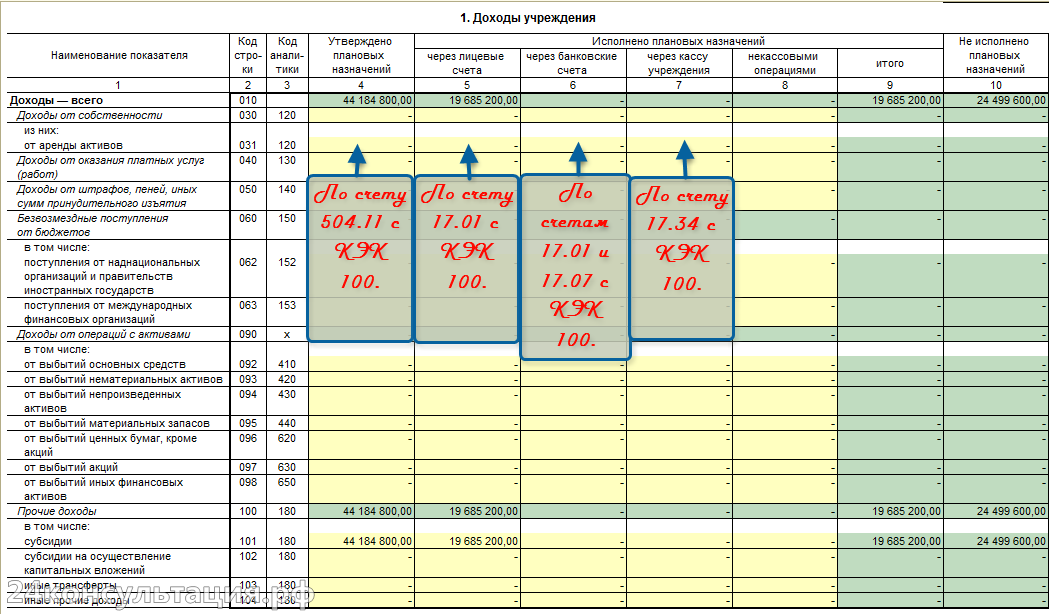
 Для каждой выбранной транзакции в столбце Marked появляется галочка. Кроме того, значение в поле Отмеченная сумма над сеткой увеличивается или уменьшается, чтобы отразить общую сумму в отмеченных строках.
Для каждой выбранной транзакции в столбце Marked появляется галочка. Кроме того, значение в поле Отмеченная сумма над сеткой увеличивается или уменьшается, чтобы отразить общую сумму в отмеченных строках.
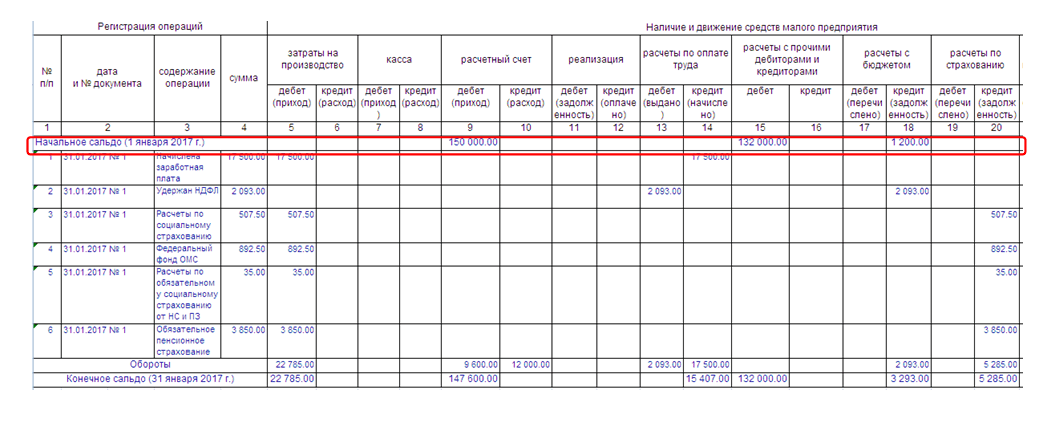 Все четыре строки имеют одинаковый идентификатор населенного пункта. Если вы отметите одну из этих четырех линий, а затем выберите Обратно отмеченные транзакции , все четыре строки будут перевернуты.
Все четыре строки имеют одинаковый идентификатор населенного пункта. Если вы отметите одну из этих четырех линий, а затем выберите Обратно отмеченные транзакции , все четыре строки будут перевернуты. На странице Платежи щелкните вкладку Все выписки .
На странице Платежи щелкните вкладку Все выписки .
 Отчет включает детали для каждой транзакции.
Отчет включает детали для каждой транзакции.